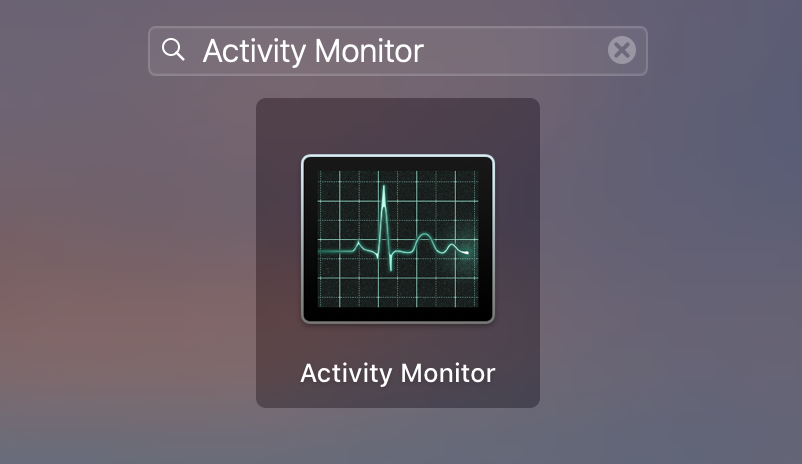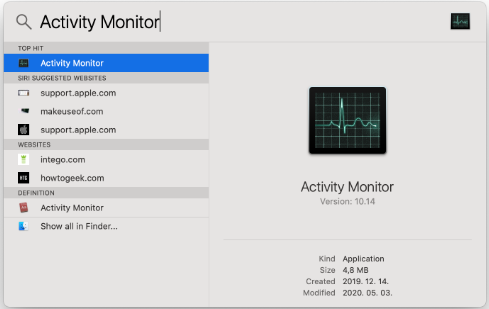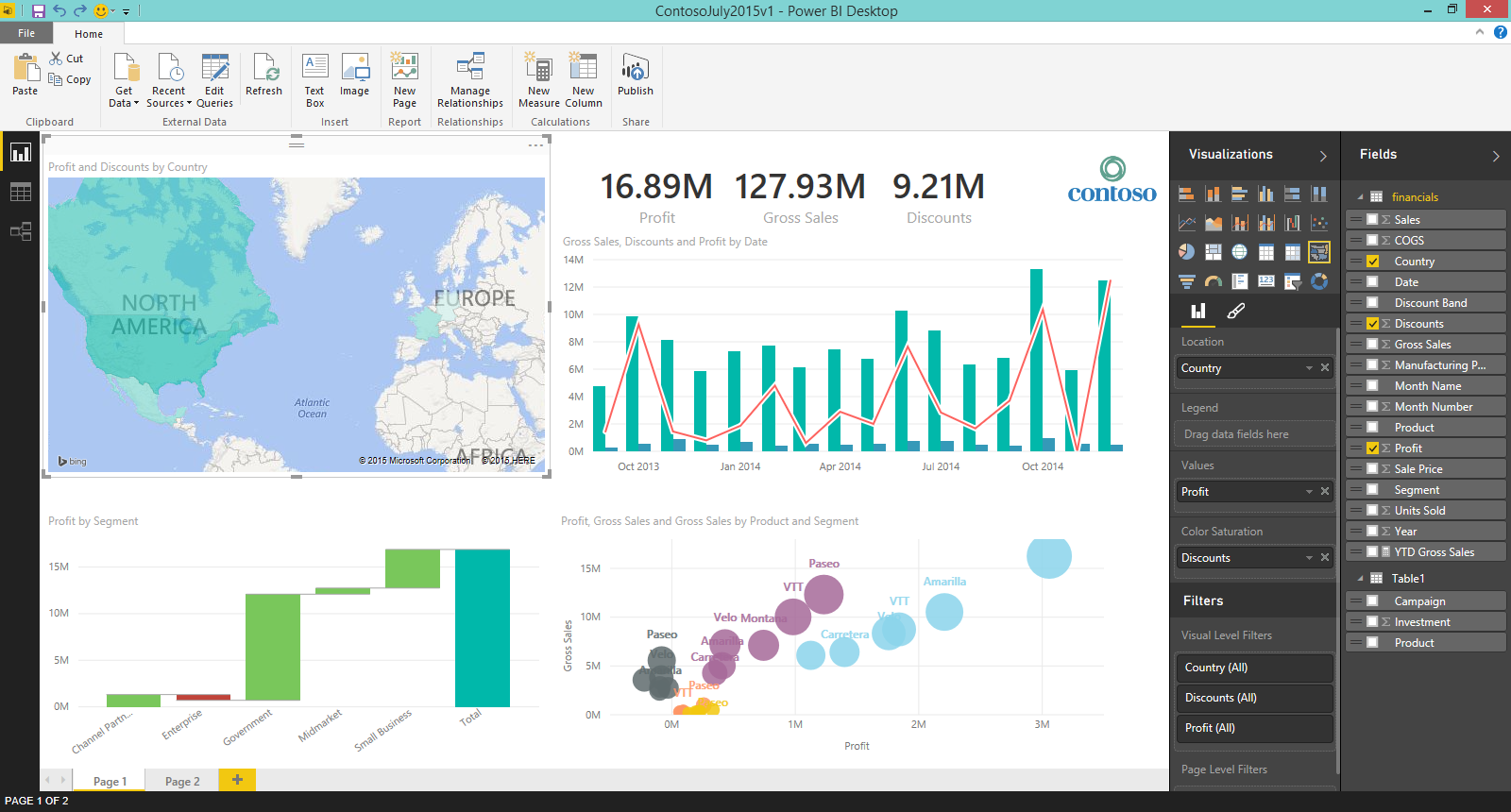நான் ஒரு மேக்புக் பயன்படுத்தத் தொடங்குவதற்கு முன்பு, நான் எப்போதும் விண்டோஸ் பயனராக இருந்தேன். மாற்றத்தை உருவாக்குவது எளிதானது அல்ல, ஏனெனில் நான் முன்பு பார்த்த எந்த விண்டோஸையும் விட மேகோஸ் எக்ஸ் கணினியில் நிறைய விஷயங்கள் வேறுபடுகின்றன. நான் இருந்த அதே காலணிகளில் நீங்கள் இருந்தால், பயப்பட வேண்டாம். விண்டோஸிலிருந்து உங்களுக்குத் தெரிந்த மற்றும் விரும்பும் அனைத்தையும் வேறு பெயரில் ஒரு மேக்கில் காணலாம்.

புதிய மேக் பயனர்கள் அடிக்கடி பார்ப்பது ஒரு விஷயம் பணி மேலாளர் . இது விண்டோஸில் ஒரு பயனுள்ள கருவியாகும், இது ஏராளமான தகவல்களை ஒரே நேரத்தில் காண உங்களை அனுமதிக்கிறது. பணி நிர்வாகி மூலம், நீங்கள் பயன்பாடுகளை விட்டு வெளியேற கட்டாயப்படுத்தலாம் (விண்டோஸில் இறுதி பணி விருப்பம் என அழைக்கப்படுகிறது) மற்றும் பல்வேறு நுகர்வு விவரங்களைக் காணலாம்.
விண்டோஸிலிருந்து வருவதால், சிக்கல்களை அடையாளம் காணவோ அல்லது பயன்பாடுகளை விட்டு வெளியேறவோ பணி நிர்வாகி ஒரு முக்கிய கருவி என்பதை நான் அறிவேன். ஏதோ தவறு இருப்பதாக நீங்கள் சந்தேகித்தவுடன் அதைத் திறப்பது கிட்டத்தட்ட முழங்கால் முட்டையின் எதிர்வினை. இருப்பினும், கிளாசிக் Ctrl-Alt-Del குறுக்குவழி மேக்கில் வேலை செய்யாது. என்னை நம்புங்கள், நான் முயற்சித்தேன்.
MacOS X இல், இந்த கருவி என்று அழைக்கப்படுகிறது செயல்பாட்டு கண்காணிப்பு . இது ஒரே மாதிரியாக வழங்குகிறது, ஆனால் சற்று வித்தியாசமான முறையில் செயல்படுகிறது. நீங்கள் தொலைந்துவிட்டால், இந்த கருவியை எங்கே கண்டுபிடிப்பது மற்றும் மேக்கில் அதை எவ்வாறு பயன்படுத்துவது என்பதை அறிய விரும்பினால், இந்த கட்டுரை உதவ இங்கே உள்ளது.
உங்கள் மேக்கில் பணி நிர்வாகியை எவ்வாறு திறப்பது
பணிப்பட்டியில் வலது கிளிக் செய்வதன் மூலம் நீங்கள் பணி நிர்வாகியை விரைவாக நீக்க முடியும் என்பதை பெரும்பாலான விண்டோஸ் பயனர்கள் அறிவார்கள். இந்த அம்சம் மேக்கிலிருந்து காணவில்லை, ஏனெனில் கப்பல்துறை மீது வலது கிளிக் செய்வது சில அமைப்புகளை மட்டுமே தருகிறது.
எனவே, குறுக்குவழி அல்லது கப்பல்துறை விருப்பம் இல்லாவிட்டால், பணி நிர்வாகிக்கு மேக் சமமான செயல்பாட்டு மானிட்டரை எவ்வாறு திறப்பது? இதைச் செய்ய இரண்டு வழிகள் உள்ளன:
- உங்களுடையது ஏவூர்தி செலுத்தும் இடம் (உங்கள் கப்பல்துறையில் உள்ள ராக்கெட் ஐகான்) மற்றும் தேடல் புலத்தில் செயல்பாட்டு மானிட்டரைத் தட்டச்சு செய்க.
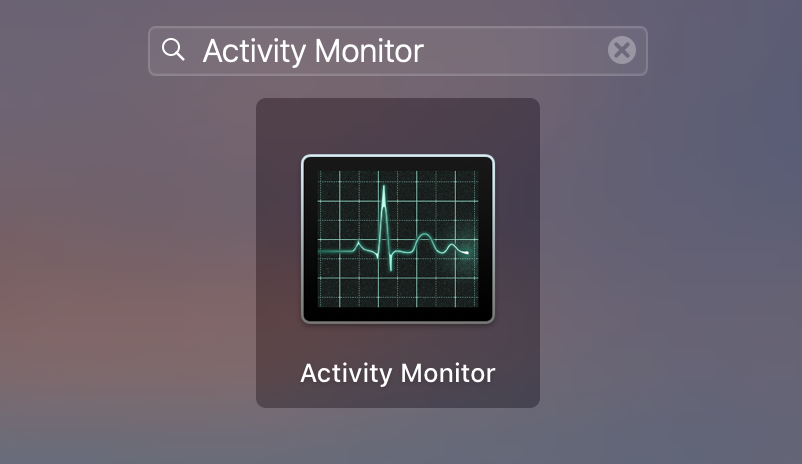
- பயன்படுத்த ஸ்பாட்லைட் பயன்பாடு ( Space-ஸ்பேஸ்பார் ) செயல்பாட்டு மானிட்டரை விரைவாகக் கண்டுபிடித்து தொடங்க.
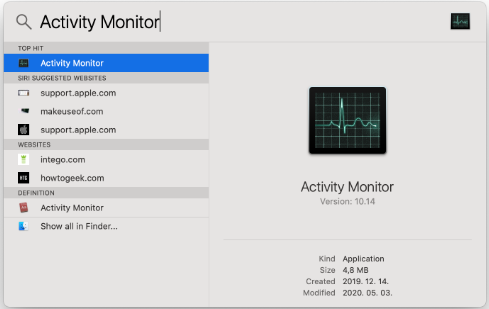
மேக்கிற்கான கண்ட்ரோல்-ஆல்ட்-டெலிட் குறுக்குவழி என்ன?
துரதிர்ஷ்டவசமாக, மேக்கில் பணி நிர்வாகியைத் திறக்க நேரடி குறுக்குவழி எதுவும் இல்லை. இருப்பினும், பயன்பாடுகளை விட்டு வெளியேற கட்டாயப்படுத்த நீங்கள் குறுக்குவழியைப் பயன்படுத்தலாம், இது விண்டோஸில் பணி நிர்வாகி திறன் கொண்ட விஷயங்களில் ஒன்றாகும்.

அழுத்தவும் ⌘- விருப்பம்- Esc உங்கள் மேக்கில் குறுக்குவழி கட்டாயமாக வெளியேறு பயன்பாடு. இங்கே, நீங்கள் மூட விரும்பும் பயன்பாட்டைத் தேர்ந்தெடுத்து மூலையில் உள்ள நீல பொத்தானைக் கிளிக் செய்க. ஒரு பயன்பாடு முடக்கப்பட்டிருந்தாலும் பதிலளிக்கவில்லை என்றால், அதன் பெயர் சிவப்பு நிறத்தில் முன்னிலைப்படுத்தப்படும்.
உங்கள் மேக்கில் என்ன நிரல்கள் இயங்குகின்றன என்பதைப் பார்ப்பது எப்படி
நீங்கள் செயல்பாட்டு மானிட்டரைத் திறக்கும்போது, தற்போது உங்கள் மேக்கில் இயங்கும் எல்லா பயன்பாடுகளையும் நீங்கள் காண முடியும். பயன்பாடுகள் மற்றும் செயல்முறைகள் பின்னணியில் இயங்கினாலும் அவை காண்பிக்கப்படுகின்றன, இது அசாதாரண செயல்பாட்டைக் கண்டறிவதை எளிதாக்குகிறது.

இயல்பாக, செயல்பாட்டு மானிட்டர் திறக்கிறது CPU தாவல். இதன் பொருள் உங்கள் மேக்கின் CPU சக்தியை அதிகம் பயன்படுத்துவதை நீங்கள் காணலாம். அவர்கள் பயன்படுத்தும் சக்தியின் சரியான சதவீதங்களையும், ஒவ்வொரு பயன்பாடும் எவ்வளவு காலம் இயங்குகிறது என்பதையும் இது காட்டுகிறது.

பணிப்பட்டி சாளரங்கள் 10 இல் பேட்டரி காட்டப்படவில்லை
க்கு மாறுகிறது நினைவு தாவல், ஒவ்வொரு செயல்முறையும் நுகரும் ரேமின் சரியான அளவை நீங்கள் காணலாம். விண்டோஸைப் போலவே, உங்கள் கணினியும் சரியாக இயங்குவதற்கு போதுமான ரேம் இருப்பதற்கு நீங்கள் கவனம் செலுத்த வேண்டும். உங்கள் நினைவகம் அதிகமாக எடுத்துக் கொள்ளப்பட்டால், உங்கள் கணினி மெதுவாகவும் செயல்படுவதற்கான வலியாகவும் இருப்பதை நீங்கள் கவனிப்பீர்கள். இதைத் தவிர்க்க அதிக ரேம் நுகர்வு கொண்ட பயன்பாடுகளை மூடுவதை உறுதிசெய்க.

தி ஆற்றல் உங்கள் பேட்டரியை எந்த பயன்பாடுகள் பயன்படுத்துகின்றன என்பதைக் கண்காணிப்பதன் மூலம் பேட்டரி பயன்பாட்டைக் குறைக்க தாவல் உதவுகிறது. நீங்கள் மீண்டும் செருகும் வரை உங்கள் பேட்டரி ஆயுளை நீட்டிக்க உங்கள் மேக்புக் அவிழ்க்கப்படும்போது இந்த தாவலைப் பயன்படுத்தவும்.

போது வட்டு தாவல் மற்றவர்களைப் போல தினசரி அடிப்படையில் பயனுள்ளதாக இல்லை, இது இன்னும் செயல்பாட்டு கண்காணிப்பின் முக்கியமான பகுதியாகும். உங்கள் வன்வோடு தொடர்புகொண்டு தரவை மீண்டும் எழுதுவதற்கான அனைத்து செயல்முறைகளையும் இங்கே காணலாம். உங்களுக்கு தீம்பொருள் தொற்று ஏற்பட்டால், நீங்கள் இங்கே தீங்கு விளைவிக்கும் செயல்முறைகளைக் கண்டறிந்து வெளியேற முடியும்.

செயல்பாட்டு மானிட்டரில் கடைசி தாவல் வலைப்பின்னல் தாவல். நீங்கள் தற்போது பயன்படுத்தும் பயன்பாடுகளால் அனுப்பப்பட்ட மற்றும் பெறப்பட்ட எல்லா தரவையும் இது காண்பிக்கும். ஆன்லைனில் உலவ அல்லது வேலை செய்ய எனது மேக்கைப் பயன்படுத்தும்போது எந்தவொரு வெளிநாட்டினரும் அதிக அளவு தரவை அனுப்புவதைக் கண்டுபிடிக்க நான் தனிப்பட்ட முறையில் இந்த தாவலைப் பயன்படுத்துகிறேன்.

செயல்பாட்டு மானிட்டருடன் கப்பல்துறையில் உங்கள் கணினி நிலையை எவ்வாறு காண்பது
உங்கள் மேக்கின் நிலையைக் காண தொடர்ந்து செயல்பாட்டு கண்காணிப்பைத் தேடுவது தொடர்ந்து ஒரு தொந்தரவாக இருக்கும் என்று நீங்கள் நினைக்கலாம். நானும் அவ்வாறே நினைத்தேன், இதுதான் மிகவும் எளிதான வழி என்பதை நான் கண்டுபிடித்தேன்.
செயல்பாட்டு மானிட்டரின் நேரடி புதுப்பிப்பு அம்சத்தைப் பயன்படுத்துவதன் மூலம் உங்கள் கப்பலிலிருந்து உங்கள் கணினி நிலையை கண்காணிக்கவும். செயல்பாட்டு மானிட்டரைத் திறந்து விரிவாக்குங்கள் காண்க உங்கள் மேக்கின் மேல் பட்டியில் தாவல். இங்கே, மீது வட்டமிடுங்கள் கப்பல்துறை ஐகான் நீங்கள் பார்க்க விரும்பும் புதுப்பிப்பைத் தேர்ந்தெடுக்கவும்.

நீங்கள் காண்பிக்க விரும்பும் விருப்பத்தைத் தேர்வுசெய்த பிறகு, செயல்பாட்டு கண்காணிப்பு நேரலை புதுப்பித்தலுக்கான மாற்றத்தை இப்போதே காண்பீர்கள்.
மேக்கில் பணி நிர்வாகி தொடர்பான உங்கள் கேள்விகளுக்கான பதில்களை இந்த கட்டுரை உங்களுக்கு வழங்கியுள்ளது என்று நம்புகிறோம். மேகோஸ் அமைப்பைப் பற்றி நீங்கள் தெரிந்து கொள்ள விரும்பும் வேறு ஏதேனும் இருந்தால், மேலும் கட்டுரைகள் மற்றும் வழிகாட்டிகளைக் கண்டுபிடிக்க எங்கள் உதவி மையப் பகுதியைப் பார்வையிடவும்.